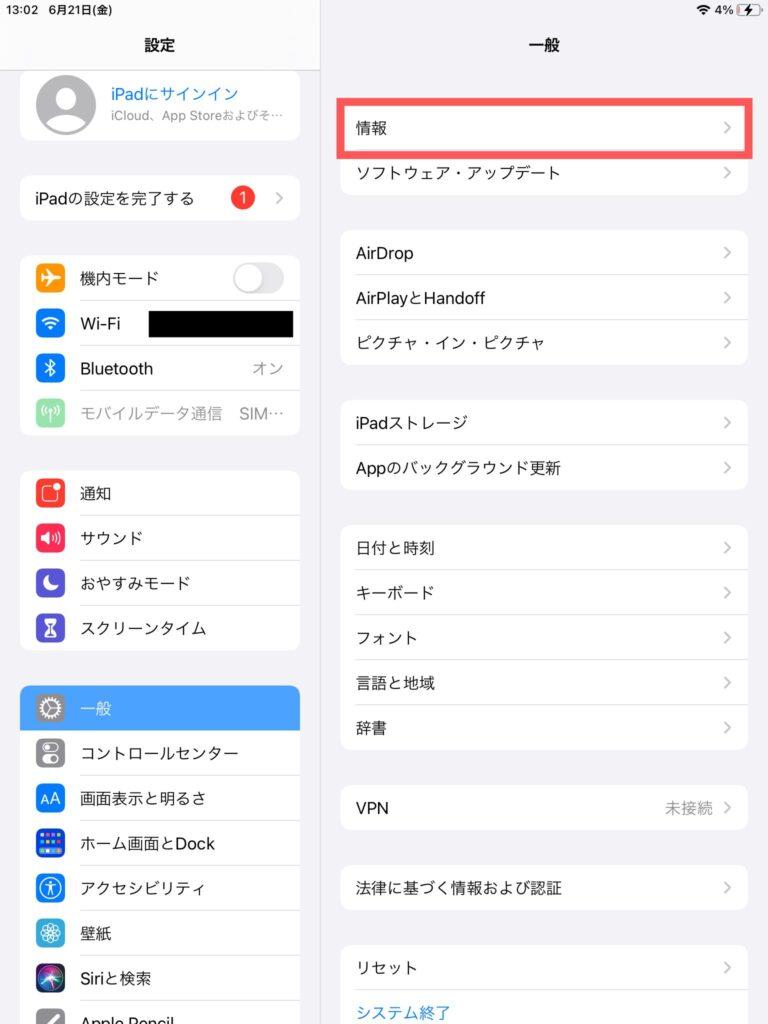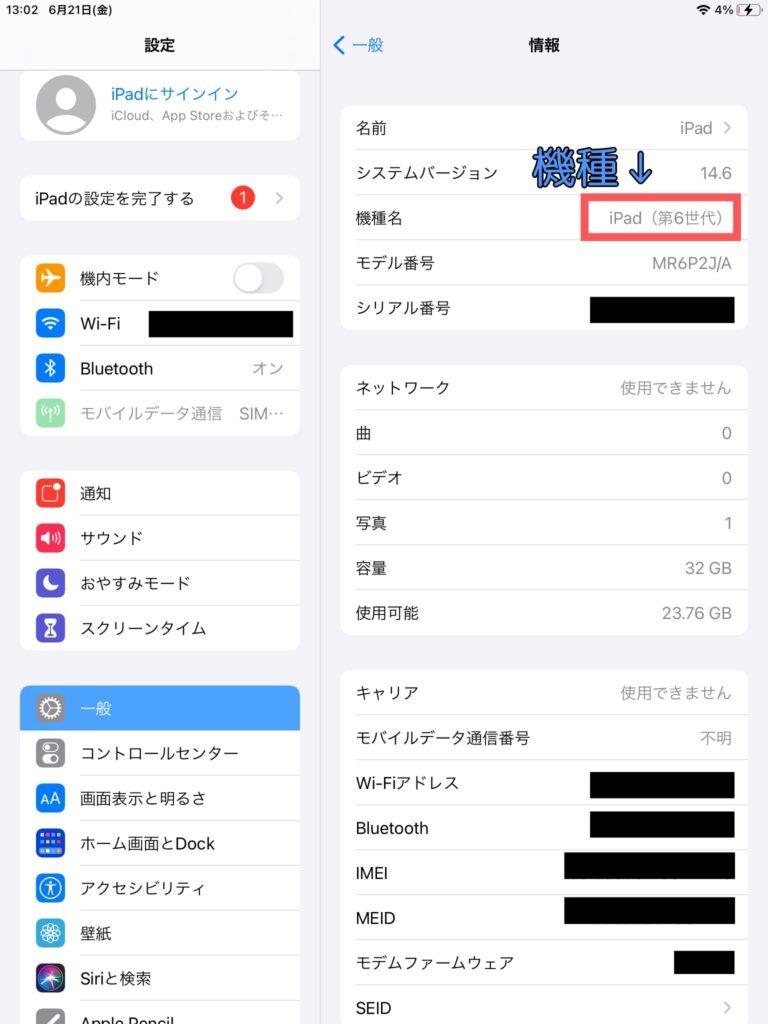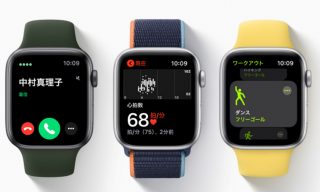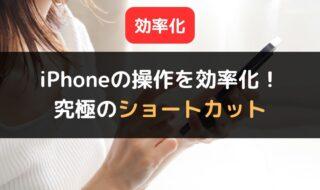iPadの機種を調べる方法を徹底解説!背面のモデル番号から機種を特定できます!

iPadの機種が分からなくて困っている方に調べ方を分かりやすくご紹介します。
iPadの機種を把握するためには設定から確認する方法と背面から確認する方法の2種類が存在します。iPadの液晶が壊れていたり電源が付かない場合は、設定から確認することが出来ません。その場合にはiPadの背面をチェックすればモデル番号を知ることが出来ます。
今回は、設定画面から調べる方法と背面のモデル番号から機種を調べる方法について詳しく解説します。
iPadの機種を調べる方法を徹底解説
iPadは長く使う人が多いので、自分のiPadがどの機種なのか分かっていない方も多いのではないでしょうか。普段使っているときには自分の機種が分からなくても問題ありませんが、iPadを売る場合やiPadを修理する場合には必ず機種を把握しておく必要があります。
iPadの機種を調べる方法は下記の2種類あります。
- 設定から機種を確認する方法
- 裏面のモデル番号をチェックして機種を確認する方法
それぞれ見ていきましょう。
設定から機種名を確認する方法
一番簡単なのは設定から機種名を確認する方法です。
「設定」を開いて、「一般」をタップし、「情報」をタップします。上部のセクションで機種名を確認することができます。
木村 篤士
モデル番号の箇所をタップすると「A」から始まる4桁の数字(モデル番号)を確認することが出来ます!
裏面のモデル番号をチェックして機種を確認する方法
液晶が壊れていたり、電源が付かない場合など、画面の操作が出来ない場合には、背面でモデル番号を確認しましょう。
iPadの裏面には【A】ではじまるモデル番号が割り振られており、それを調べるだけでOKです。機種によって若干の差異はありますが、おおよそ下記の位置にモデル番号が記載されているので、その位置をよく確認すれば大丈夫です。
木村 篤士
非常に文字が小さいので、視力が悪い人は虫眼鏡が必要かもしれません。
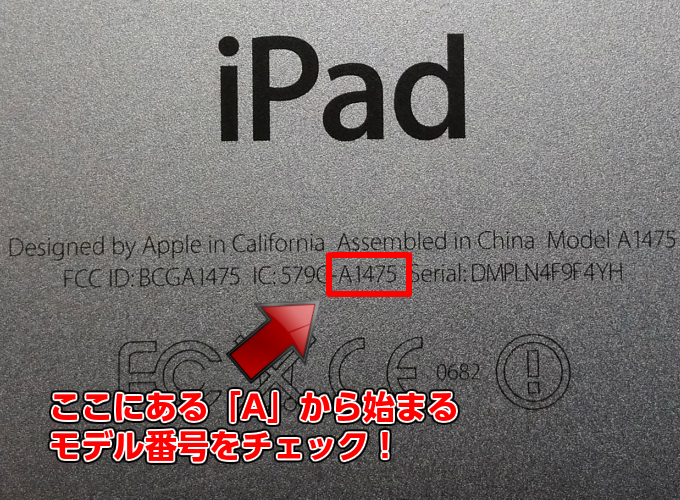
iPadのモデル番号一覧
iPadの機種ごとに割り振られたモデル番号です。ご自身のiPadの裏面に記載されているモデル番号と照らし合わせて、正しい機種を確認してみてください。
| シリーズ | モデル番号 | 機種 |
|---|---|---|
| iPad Pro | A2925/A2926/A3007 | iPad Pro 13 インチ (M4) |
| A2836/A2837/A3006 | iPad Pro 11 インチ (M4) | |
| A2436/A2437/A2764/A2766 | iPad Pro 12.9 インチ (第6世代) | |
| A2759/A2761/A2435/A2762 | iPad Pro 11 インチ (第4世代) | |
| A2378/A2461/A2379/A2462 | iPad Pro 12.9 インチ (第5世代) | |
| A2377/A2459/A2301/A2460 | iPad Pro 11 インチ (第3世代) | |
| A2229/A2069/A2232/A2233 | iPad Pro 12.9 インチ (第4世代) | |
| A2228/A2068/A2230/A2231 | iPad Pro 11 インチ (第2世代) | |
| A1876/A2014/A1895/A1983 | iPad Pro 12.9 インチ (第3世代) | |
| A1980/A1934/A2013/A1979 | iPad Pro 11 インチ | |
| A1670/A1671/A1821 | iPad Pro 12.9 インチ(第2世代) | |
| A1701/A1709/A1852 | iPad Pro 10.5 インチ | |
| A1673/A1674/A1675 | iPad Pro 9.7 インチ | |
| A1584/A1652 | iPad Pro 12.9 インチ | |
| iPad Air | A2898/A2899/A2900 | iPad Air 13 インチ (M2) |
| A2902/A2903/A2904 | iPad Air 11 インチ (M2) | |
| A2588/A2589/A2591 | iPad Air (第5世代) | |
| A2316/A2324/A2325/A2072 | iPad Air (第4世代) | |
| A2152/A2123/A2153/A2154 | iPad Air (第3世代) | |
| A1566/A1567 | iPad Air2 | |
| A1474/A1475/A1476 | iPad Air | |
| iPad mini | A2567/A2568/A2569 | iPad mini (第6世代) |
| A2133/A2124/2126/A2125 | iPad mini (第5世代) | |
| A1538/A1550 | iPad mini 4 | |
| A1599/A1600 | iPad mini 3 | |
| A1489/A1490/A1491 | iPad mini 2 | |
| A1432/A1454/A1455 | iPad mini | |
| iPad | A2602/A2604/A2603/A2605 | iPad (第9世代) |
| A2270/A2428/A2429/A2430 | iPad (第8世代) | |
| A2197/A2200/A2198 | iPad (第7世代) | |
| A1893/A1954 | iPad (第6世代) | |
| A1822/A1823 | iPad (第5世代) | |
| A1458/A1459/A1460 | iPad (第4世代) | |
| A1416/A1430/A1403 | iPad (第3世代) | |
| A1395/A1396/A1397 | iPad 2 | |
| A1219 / A1337 | iPad |
木村 篤士
上の表から手元にあるiPadのモデル番号を照らし合わせて、自分が持っている端末の機種を特定しましょう。先ほどの画像はモデル番号がA1475なので、この表と照らし合わせるとiPad Airであることが分かりますね(^^♪
iPad修理の注意点
iPhoneの修理と違ってiPadは難易度が上がっており、iPhone修理店の中にはiPad修理を受け付けていないケースが多々あります。また、修理サービスを提供していても、在庫が無いので修理まで1週間以上待たされるケースもあります。
業務で使用している場合、1週間も待っていられないですよね…。そのため、iPadの修理を行う際には、必ず店舗に予め電話連絡をしましょう。その際に、当日に返却してもらえるか聞くと良いでしょう。
フレームの矯正やパネルの接着のために1日預けて欲しいと言われることがあるかもしれないので、そこは店舗と交渉して、当日中に返却してもらえるか、翌日に返却してもらうかを判断すると良いでしょう。個人的には1日預けておいた方が当日返却よりも、歪みをしっかり直してもらえ、接着もしっかりしていると思うのでおススメです。速さをとるか、正確性をとるかの差だと思います。
iPadの修理は宅配修理の即日PROがおすすめです。
iPadの機種を調べる方法まとめ
最近は本当にたくさんのiPhone修理店が増えてきましたが、閉店する店舗も非常に多いです。競合店が増えてきたせいだと思うのですが、他店との差別化を図るためにiPhoneだけでなく、iPadやAndroid端末の修理、果てはPSVita/PS4やニンテンドーSwitchといったゲーム機の修理も併せて修理するお店も多いです。
難易度の高いiPad修理やAndroid系の端末の修理を行っている店舗は、ほぼ修理技術に問題が無い店舗と思って良いでしょう。iPadの修理を行っていることが、優良店を見極めるひとつの目安になるので、iPhone修理を検討している人も、iPad修理を行っているかどうかをチェックしておきましょう。